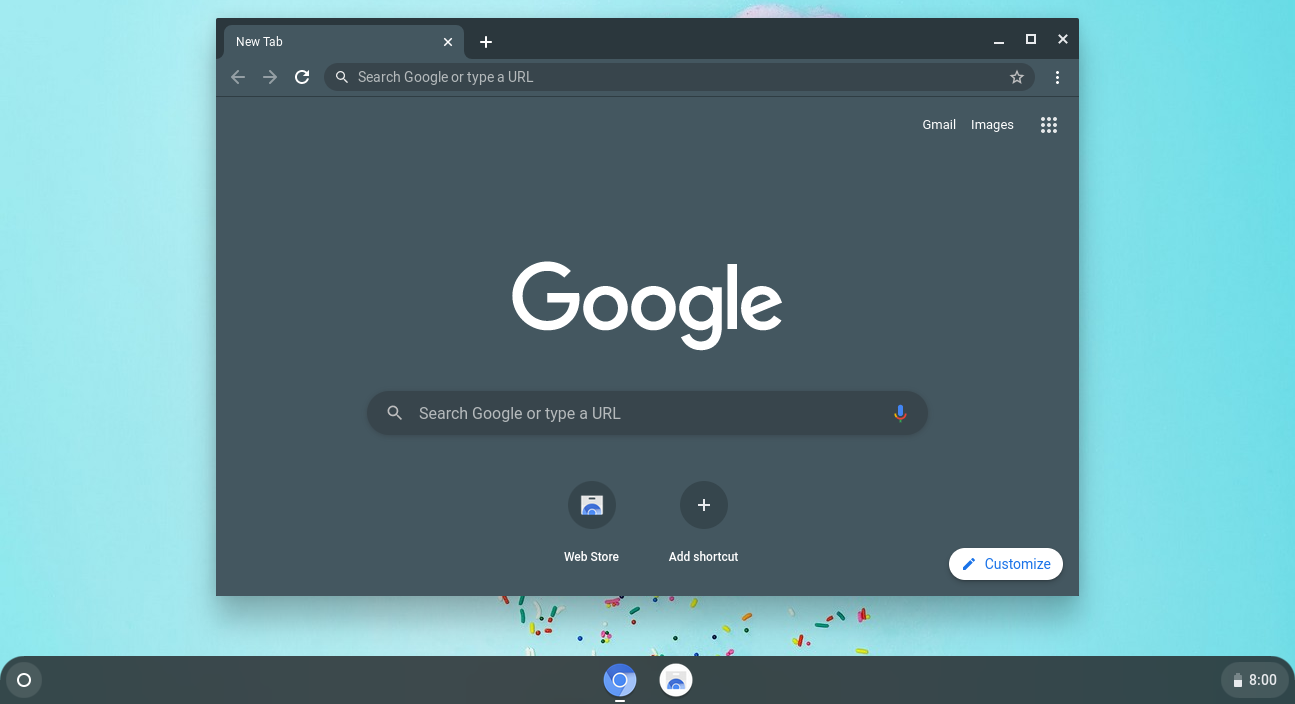
Un Chromebook è un laptop o tablet con sistema operativo Chromium basato su Linux come sistema operativo. Si può dire che si tratta di un dispositivo a basso costo completamente funzionale che deve archiviare dati su cloud storage e utilizzare applicazioni basate su Internet come Gmail, YouTube e altri servizi supportati.
Se sei una di quelle persone che utilizzano la maggior parte delle loro applicazioni o giochi creati da sviluppatori di terze parti, non saresti in grado di accedere o utilizzare quei programmi. Oltre a questo ha tutte le utilità di cui hai bisogno nella tua vita quotidiana, questo rende Chromebook una scelta molto interessante per studenti o utenti dell’ufficio.
Chrome OS ha ricevuto molti aggiornamenti importanti nel corso dell’anno che rimuovono quasi tutte le disabilità che aveva. Uno degli esempi è che ora sarai in grado di estrarre file nel Chromebook senza la necessità di un altro dispositivo o di alcune app di terze parti. Tuttavia questa funzione è ancora sconosciuta a molti utenti che non utilizzano Chromebook quotidianamente. Per questo motivo, abbiamo menzionato tutti i metodi e le istruzioni necessarie per farlo.
Come estrarre file ZIP
Per estrarre file zip con estensioni come 7ZIP, TAR, RAR, ecc., puoi seguire le istruzioni fornite di seguito:
- Apri Chromebook e vai all’app File.
- Individua il file ZIP e fai clic con il pulsante destro del mouse su di esso.
- Selezionare l’opzione Apri dall’elenco delle azioni.
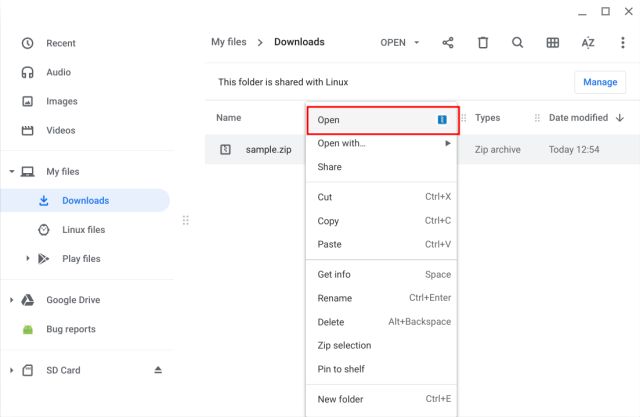
- Puoi anche premere Invio dopo aver selezionato il file.
- Scegli e seleziona tutto il contenuto che desideri estrarre.
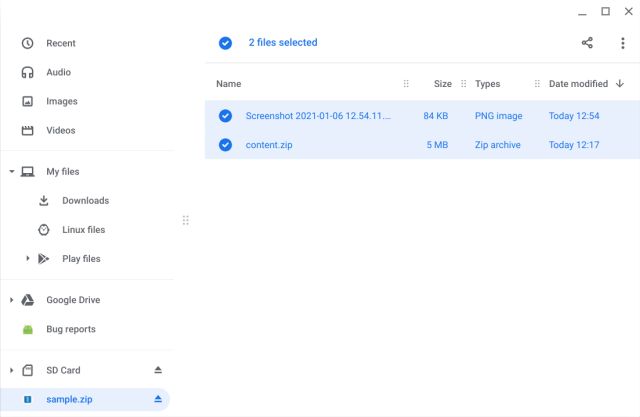
- Fare clic con il pulsante destro del mouse e fare clic su Copia.
- Ora torna indietro e spostati nella posizione desiderata.
- Crea una nuova cartella e aprila.
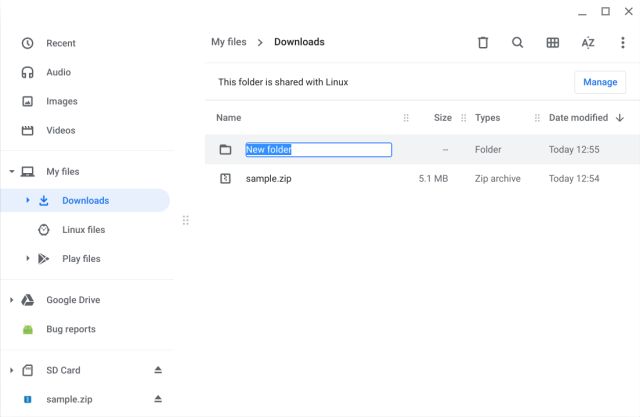
- Ora fai di nuovo clic con il pulsante destro del mouse e seleziona l’opzione Incolla.
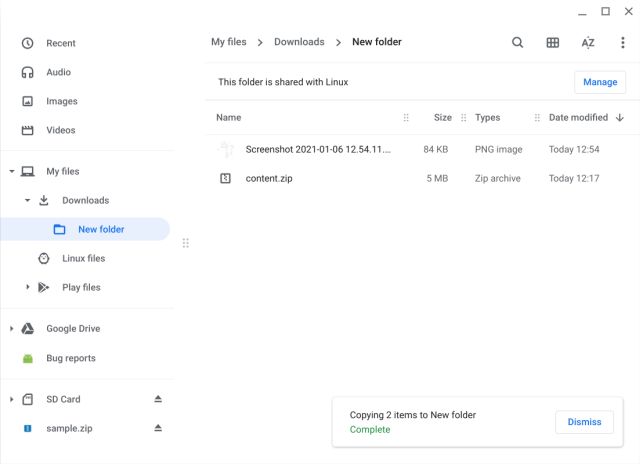
Questo è tutto, e questo processo manuale di copia e incolla del contenuto è l’unico modo per estrarre i file ZIP nel Chromebook senza l’aiuto di applicazioni di terze parti.
Il processo sopra menzionato può essere utilizzato solo su file ZIP e RAR e se desideri estrarre file come 7Z, TAR, RPM, ISO, PAX, CPIO, CAB ecc., puoi installare applicazioni di terze parti che si integrano con il programma Files nativo . Funzionerà esattamente come il metodo menzionato sopra, tutto ciò che devi fare è copiare e incollare.
Come creare file ZIP
Dopo aver decompresso un file ora è necessario comprimere nuovamente il file, quindi seguire le istruzioni fornite di seguito:
- Avvia il programma File sul tuo Chrombook.
- Ora trova i file che devi comprimere dalla directory.
- Fare clic con il pulsante destro del mouse se si tratta di un singolo file, altrimenti tenere premuto il pulsante Maiusc e selezionare più file, quindi fare clic con il pulsante destro del mouse.
- Scegli la selezione Zip dal menu a discesa.
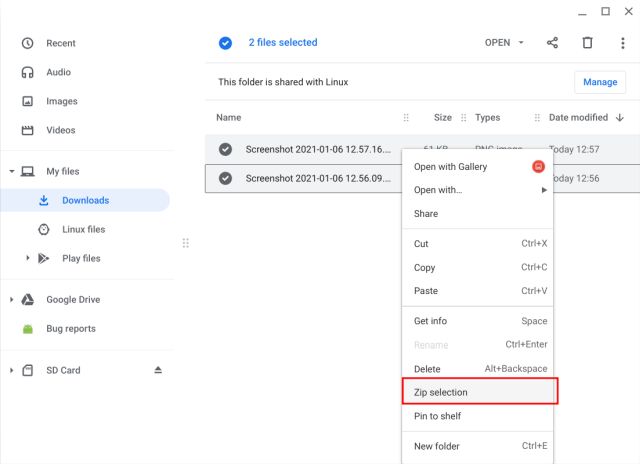
- Attendi che completi il processo.
- Un file ZIP apparirà sopra i file selezionati, questo significa che i tuoi file sono ora compressi.
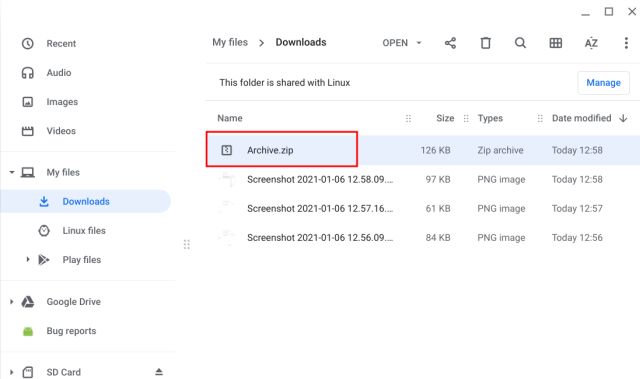
- Fare clic con il pulsante destro del mouse sul file zip e fare clic su Rinomina, quindi digitare il nome del file compresso.
Conclusione
Il Chromebook è un modo conveniente per provare quasi tutte le funzionalità di un laptop e poiché il Chromebook non richiede molto hardware, il dispositivo con cui è arrivato è molto leggero ed efficiente dalla batteria. Ciò significa che un normale studente di scuola o un impiegato può portarlo senza problemi.
E nuovi aggiornamenti come la compressione e l’estrazione di file lo stanno rendendo più utilizzabile anche per gli utenti esperti. Se vuoi sapere come estrarre i file nel Chromebook, abbiamo elencato tutti i possibili metodi e le istruzioni richieste.


